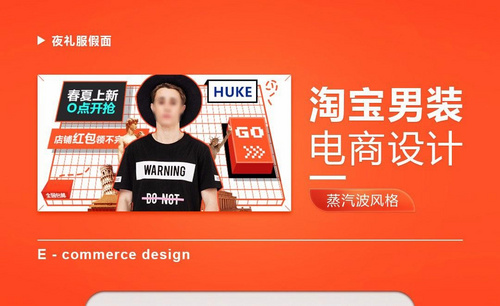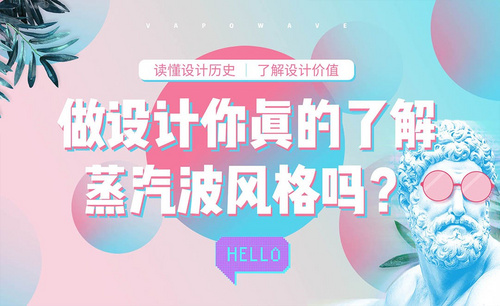PS怎样制作蒸汽波风格女包海报
发布时间:暂无
1.打开【PS】,【Ctrl+N】新建【1400*700px】的画布,【置入】素材,使用【钢笔工具】绘制眼镜的选区,【Ctrl+J】复制,【Ctrl+U】调整【色相/饱和度】,改变颜色。
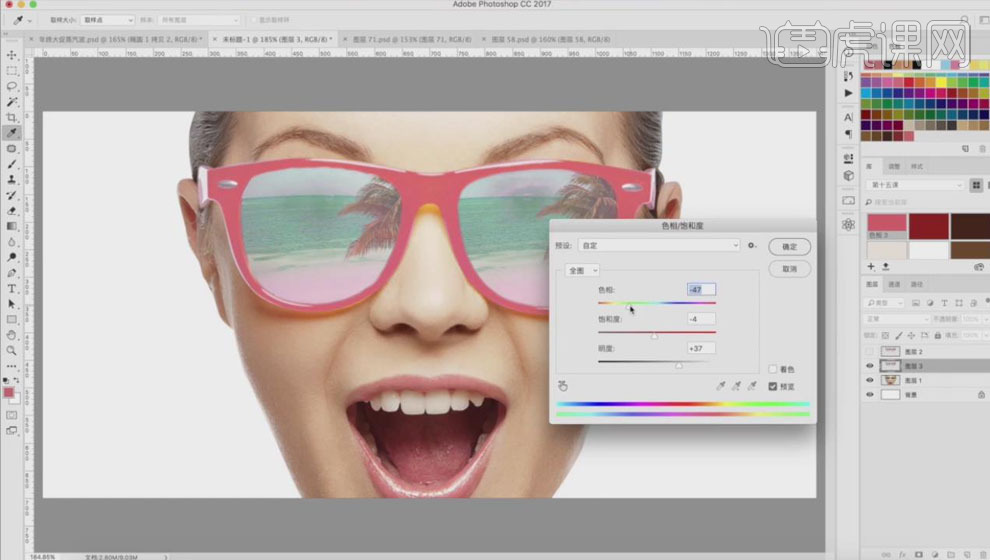
2.按【Ctrl】键单击缩览图得到眼镜的选区,新建图层【Alt+Delete】填充粉色;添加【图层蒙版】,使用白色【狐白工具】将眼睛框的两边刷出来;使用【选框工具】绘制选区,填充黑色,【高斯模糊】20px;添加【蒙版】,使用【渐变工具】过渡边缘。
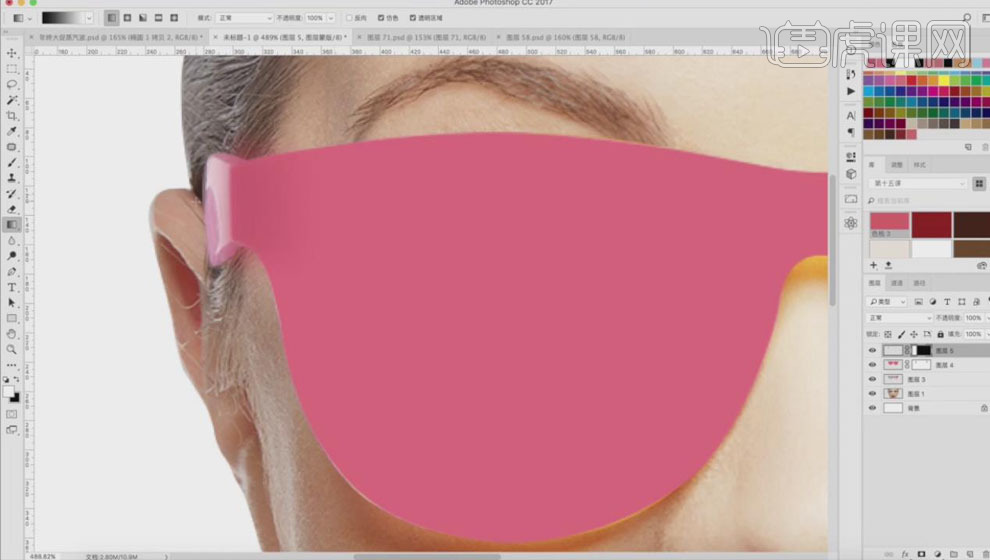
3.使用【钢笔工具】绘制眼镜片的选区,新建图层填充粉色,【ctrl+M】创建曲线,拖动圧暗。
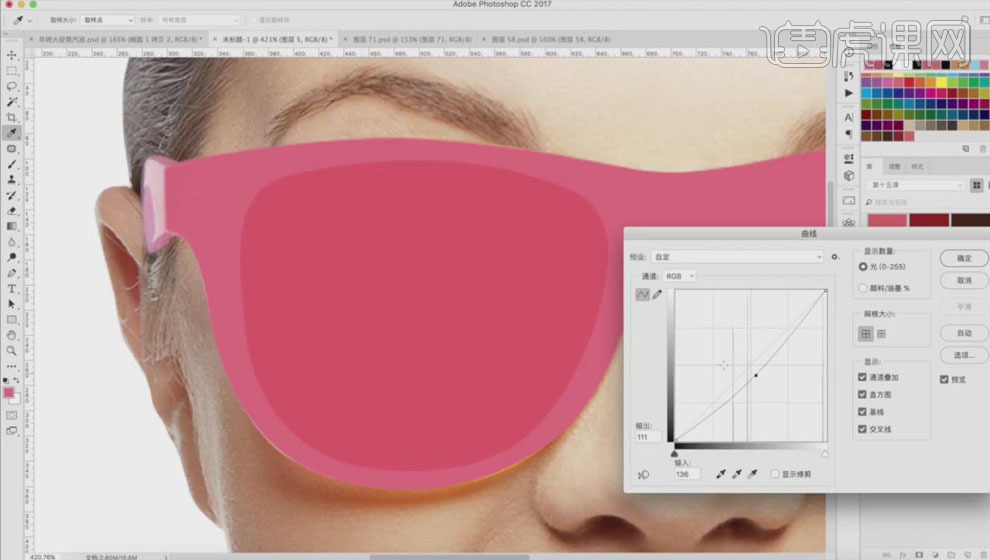
4.新建图层,使用白色【画笔工具】在眼镜框的边缘刷一层白色,【创建剪切蒙版】,再用画笔过渡边缘。给镜框加高光。
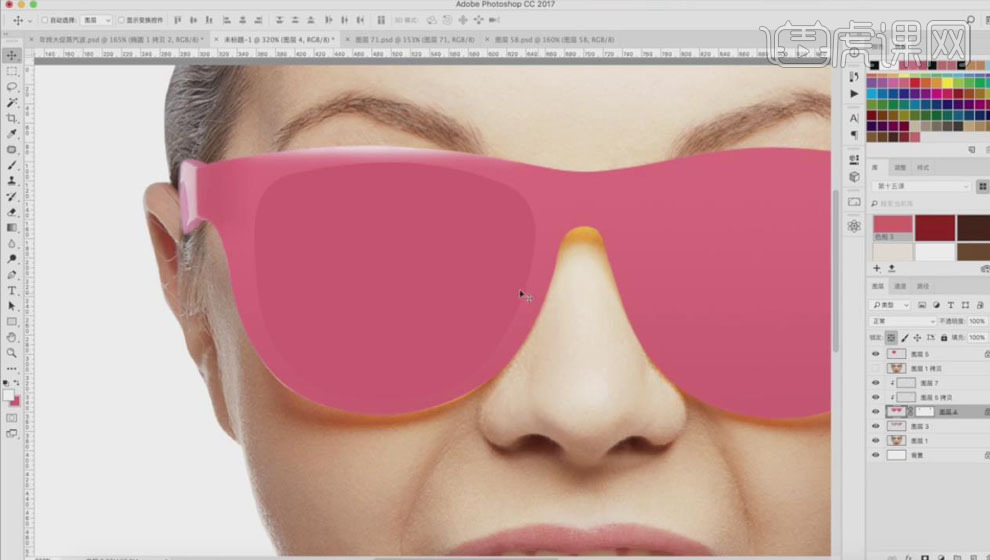
5.【Ctrl+J】复制镜片的图层,【Ctrl+T】适当缩小,【Ctrl+M】调整曲线圧暗。
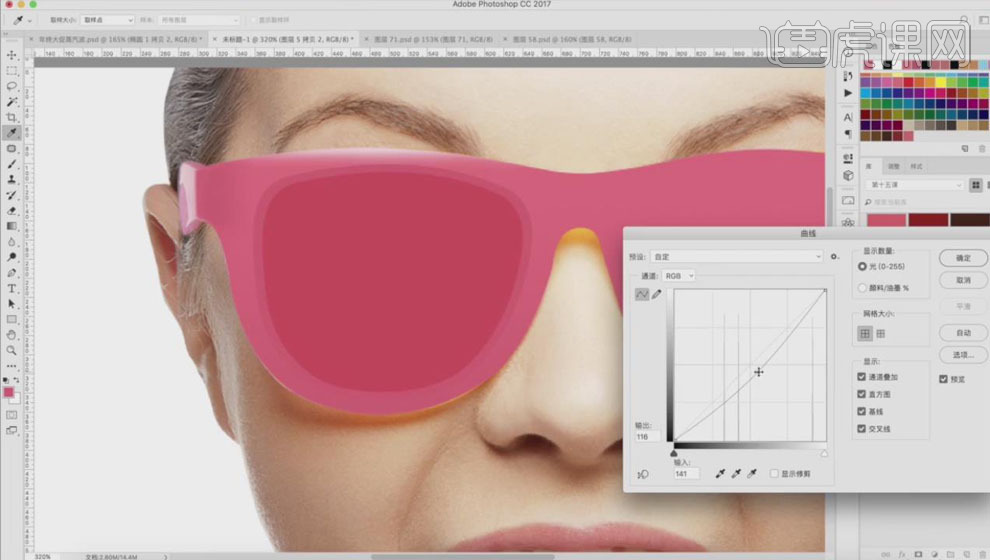
6.新建图层,【创建剪切蒙版】,使用【画笔工具】在两层镜片的中间绘制光影,做出暗部和亮部,图层模式【叠加】。
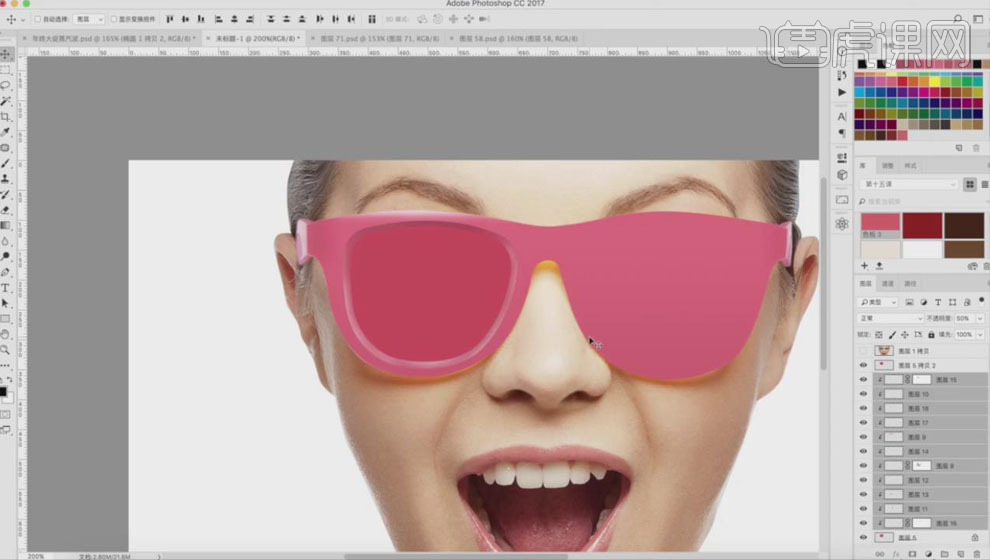
7.按【Ctrl】键调出最外边镜片的选区,新建图层【Alt+E+S】描边,白色【居外】1px;【高斯模糊】4.8px,柔化边
缘。
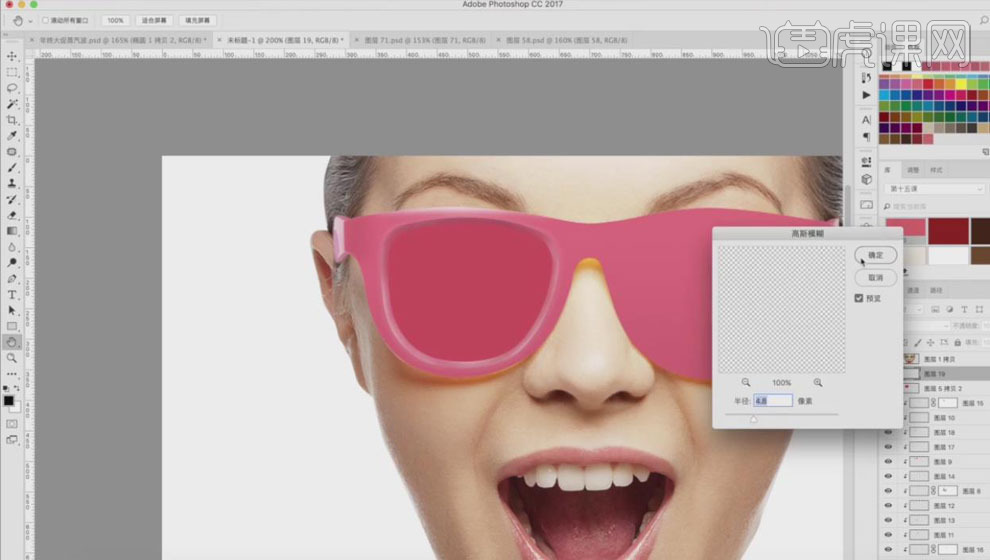
8.再次【描边】处理,白色【居中】1px,图层模式【叠加】。
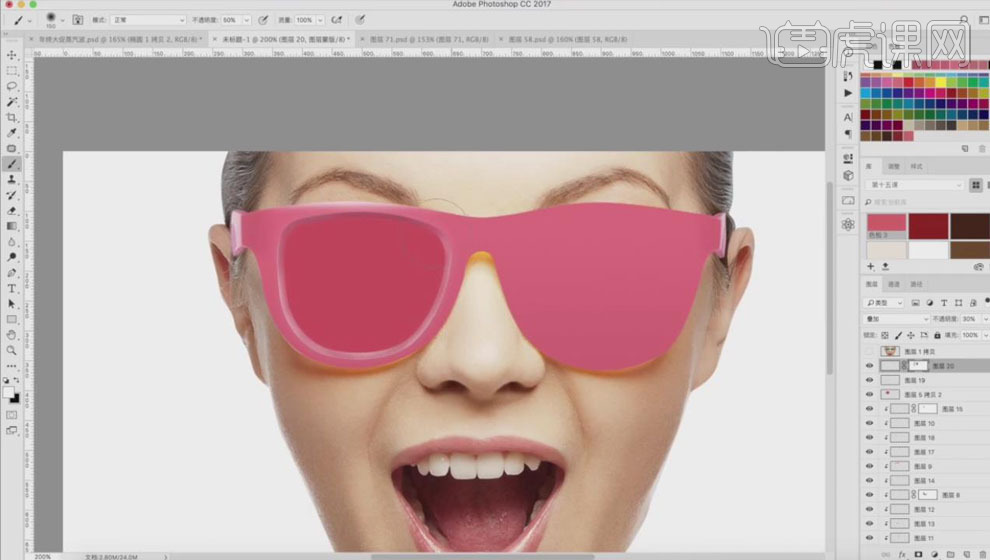
9.新建图层,使用黑色【画笔】在镜框的边缘涂抹阴影,图层模式【叠加】,【创建剪切蒙版】,增强立体感。
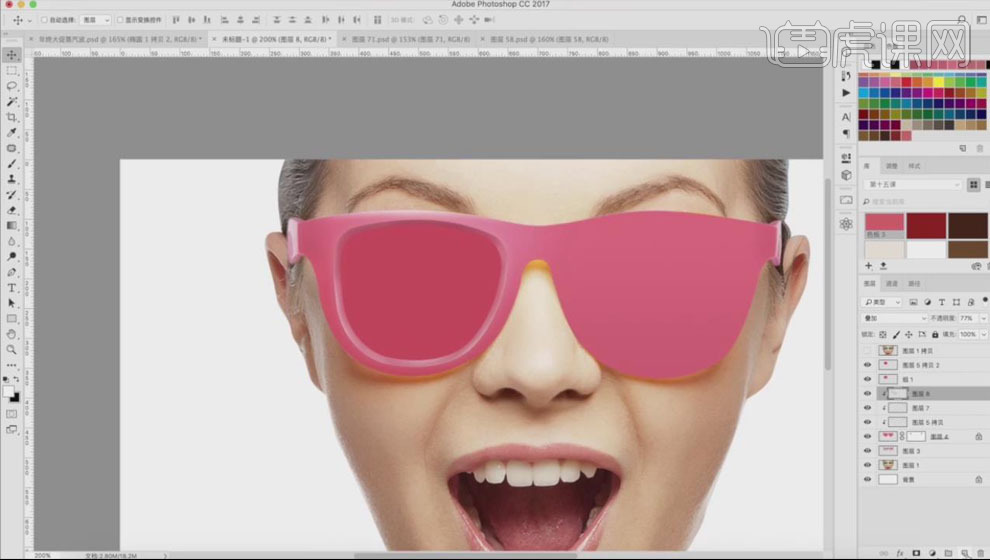
10.选择镜片的图层【Ctrl+G】编组,按【Alt】键拖动复制到右边,【Ctrl+T】右击【水平翻转】,调整位置;新建图层【创建剪切蒙版】,使用白色【画笔】在镜框的中间位置绘制高光。
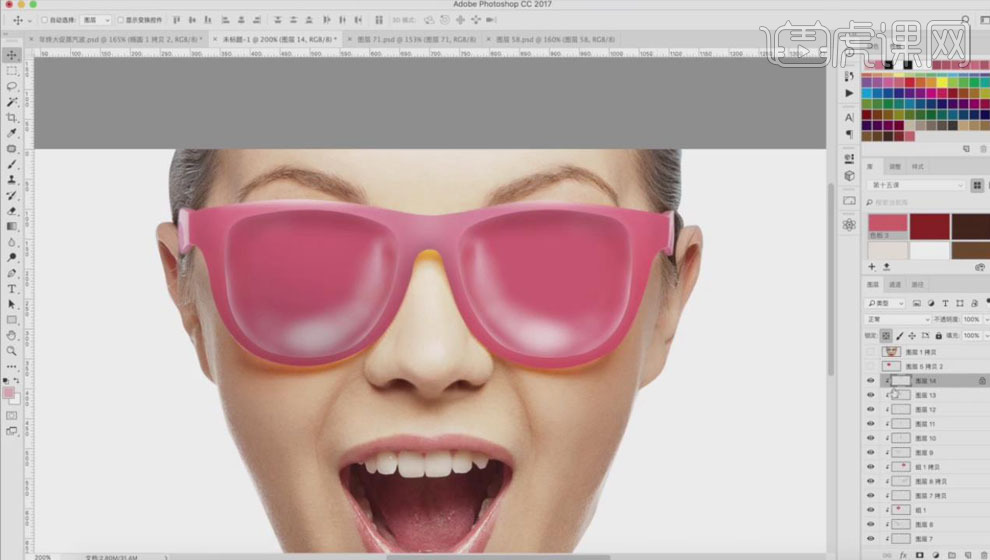
11.【Ctrl+M】创建曲线调整层,提亮整体的亮度;新建图层,【创建剪切蒙版】,使用粉色【画笔工具】绘制镜框的阴影;【Ctrl+M】曲线圧暗。
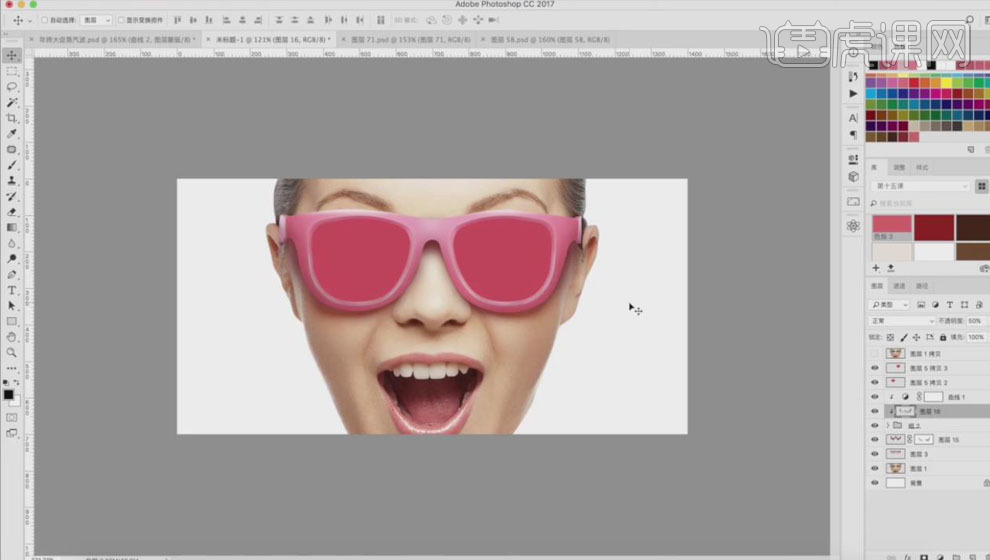
12.使用【钢笔工具】在镜片上绘制不规则形状,新建图层,使用【渐变工具】填充粉色的渐变;右击【创建剪切蒙版】。

13.使用【选框工具】在下方绘制矩形选区,填充粉色,右击【创建剪剪切蒙版】;新建图层,【创建剪剪切蒙版】,使用白色【画笔】在形状的边缘涂抹,降低【不透明度】40%。

14.同样的方法,使用【钢笔工具】绘制形状,做出阴影;选中两形状填充,【创建剪剪切蒙版】;按【Alt】键拖动复制形状到右边,【Ctrl+T】水平翻转,调整到合适的位置。
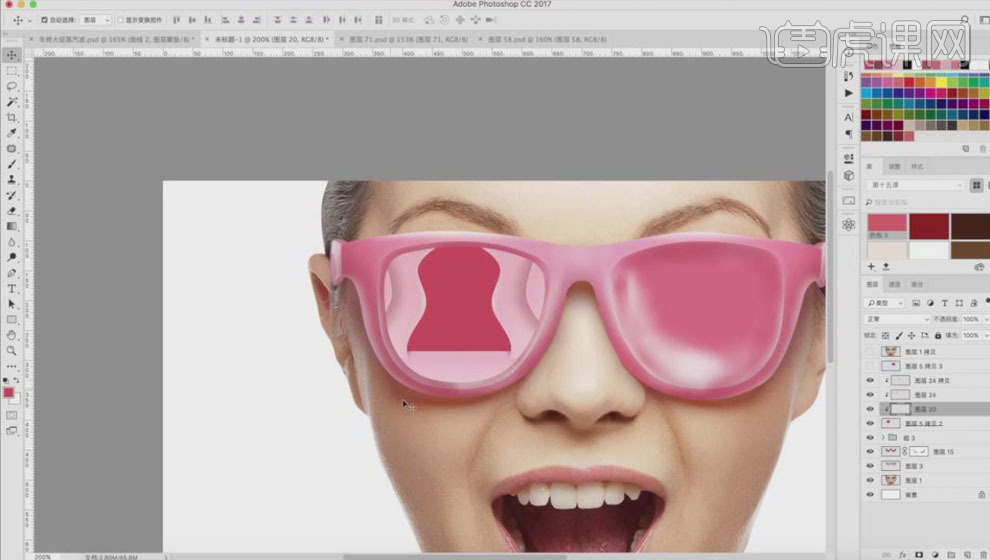
15.新建图层,【创建剪切蒙版】;使用【选框工具】绘制选区,填充粉色背景,将前景色改为深一点的粉色,使用【画笔工具】涂抹做出渐变。【Ctrl+M】调整曲线提亮。
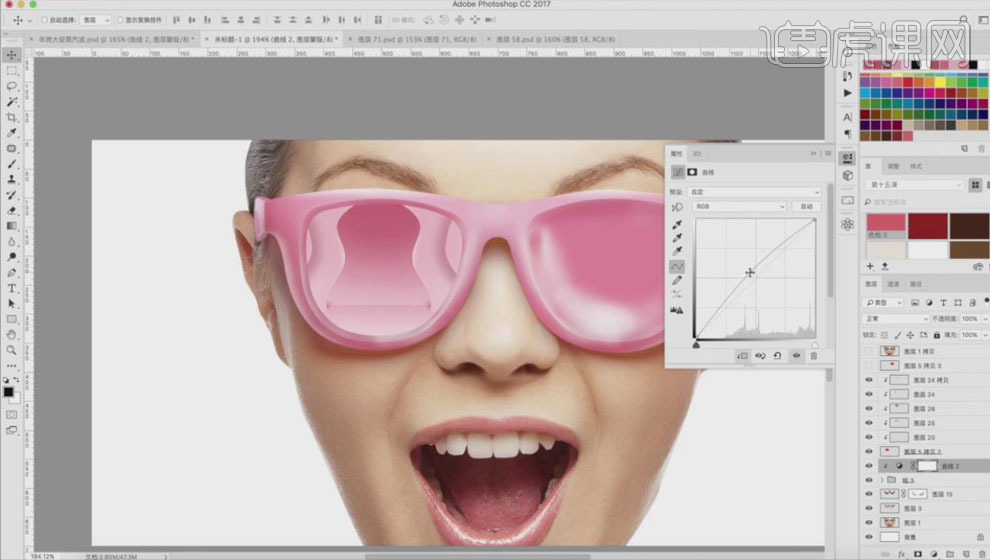
16.使用【椭圆工具】在镜片上绘制椭圆形状,【Ctrl+J】复制一层并向下移动,填充深色,做出厚度;新建图层,【创建剪切蒙版】,使用白色【画笔】做出高光;再次复制椭圆,【高斯模糊】20px。
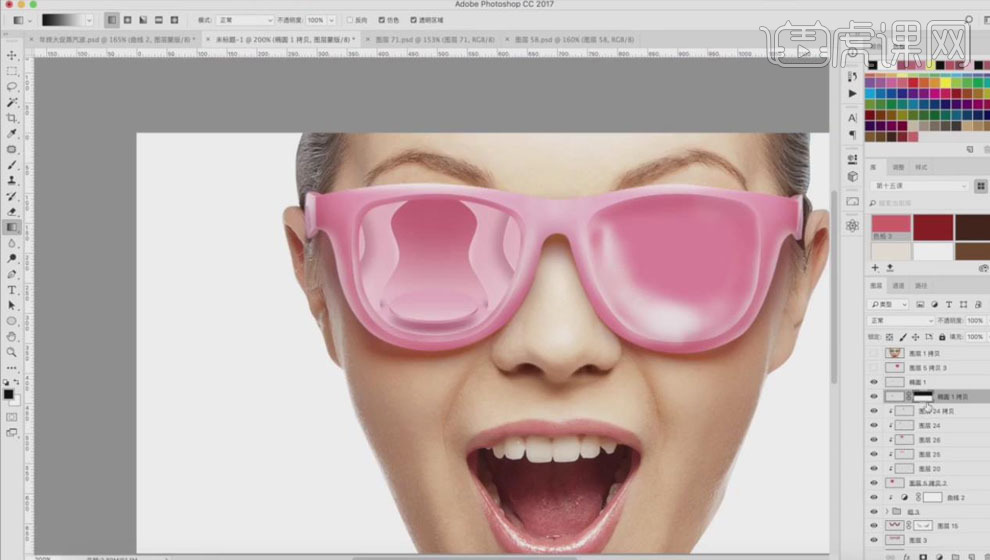
17.【置入】产品图片,【Ctrl+T】调整大小和位置;新建填充,【创建剪切蒙版】,使用【画笔】在图片的底部刷一层阴影;【Ctrl+J】复制产品填充,填充白色;【高斯模糊】37.4px。
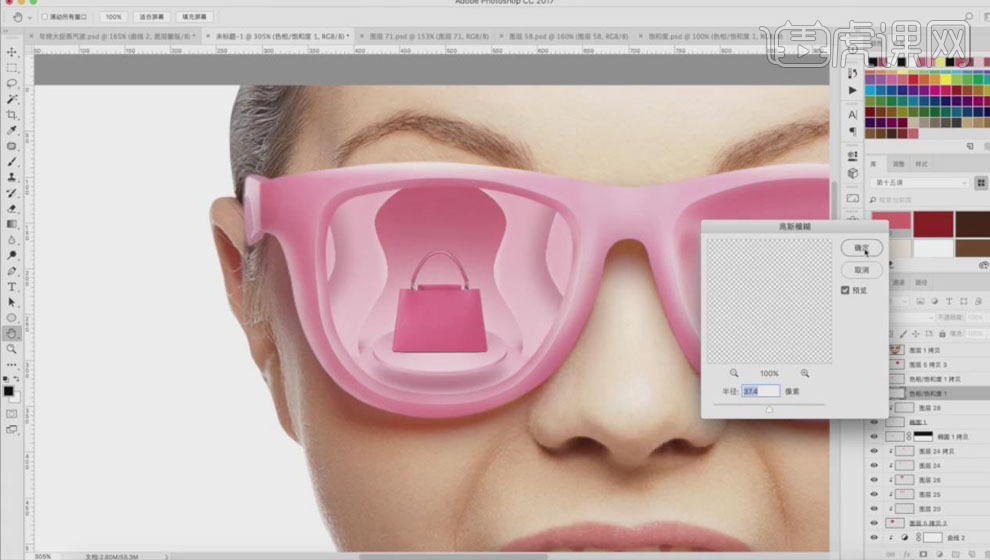
18.按【Alt】键拖动复制形状到右边镜片上,调整位置;【置入】产品图,【Ctrl+U】调整【色相/饱和度】,改变背景的颜色。
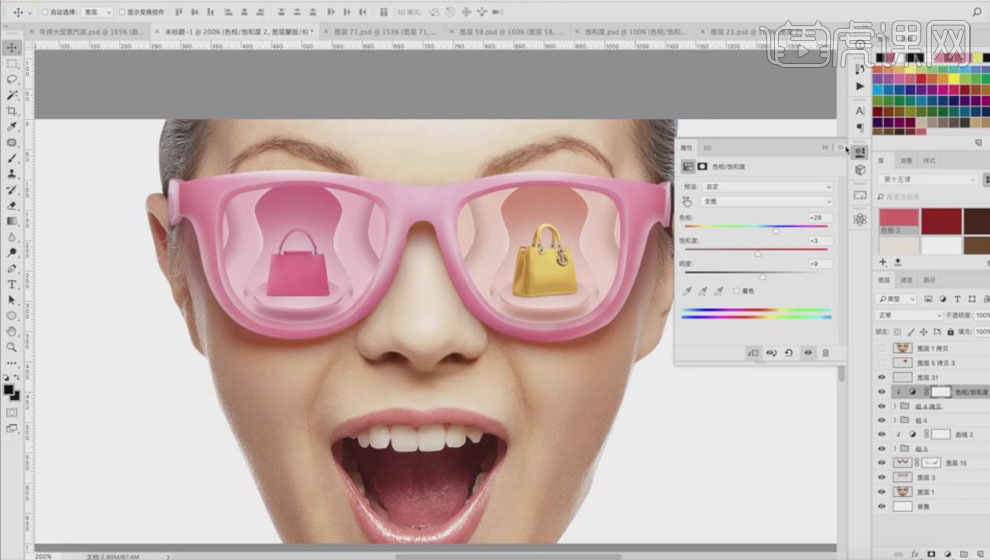
19.使用【钢笔工具】做出嘴巴的选区,新建图层填充颜色;【Ctrl+J】复制眼镜的形状,移动动嘴巴的位置,【Ctrl+T】调整大小,【置入】产品图片。
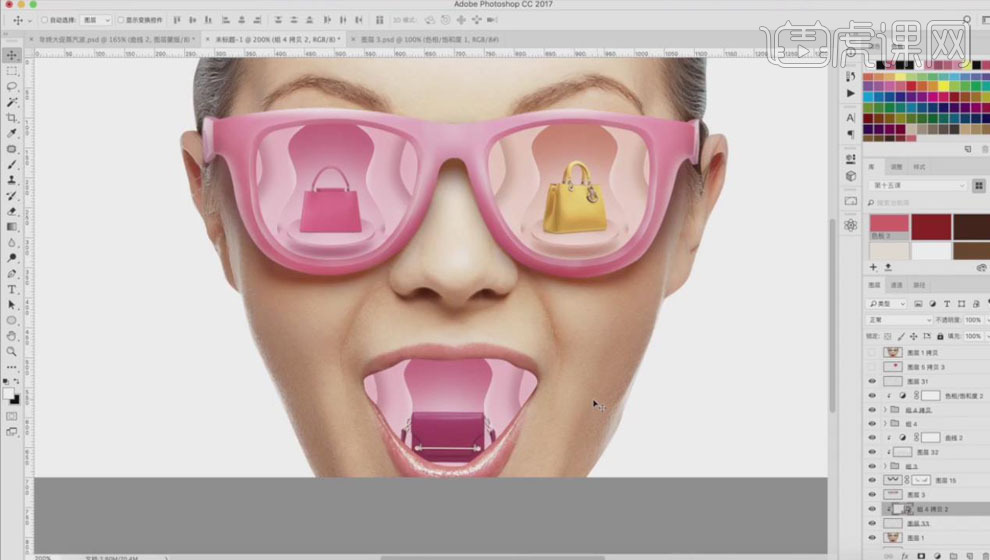
20.新建图层,使用黑色【画笔】做出嘴部的阴影,【创建剪切蒙版】,适当降低图层【不透明度】60%。
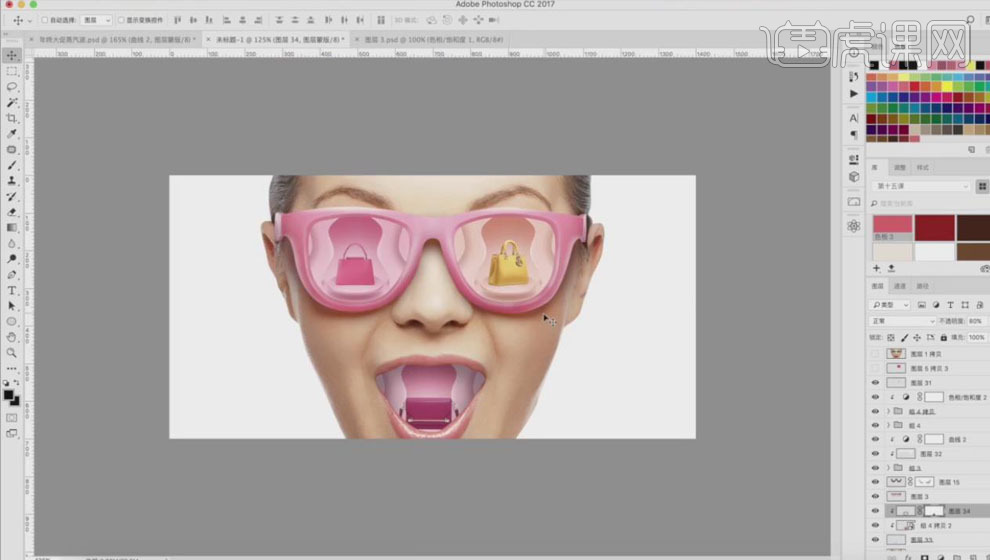
21.【Ctrl+J】复制人像图层,创建曲线调整层,调节曲线;【Ctrl+U】调整【色相】-5,【饱和度】-31。

22.在背景图层上方新建图层,使用【渐变工具】填充青蓝色到粉色的渐变;新建图层填充白色,【高斯模糊】67px,让背景和人物之间有过渡。
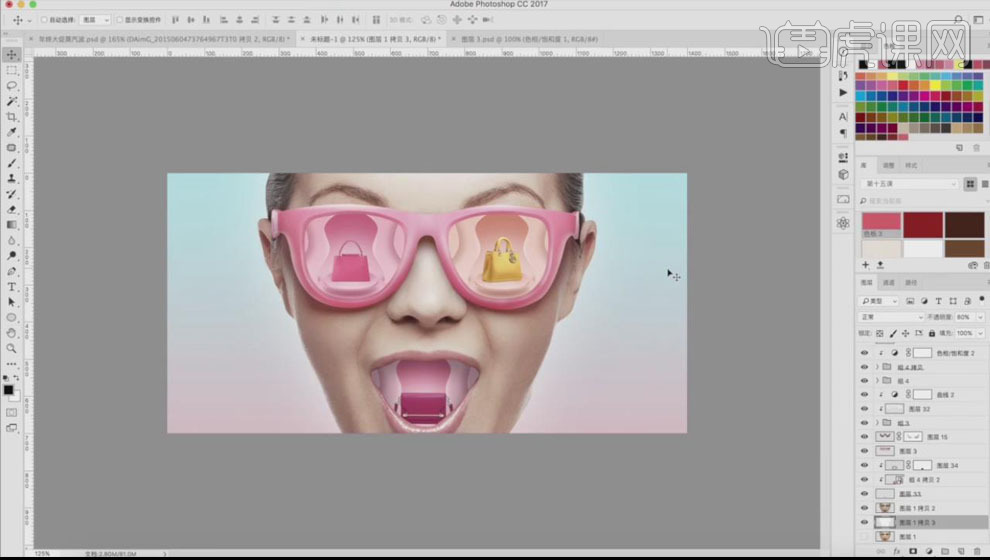
23.使用【椭圆工具】绘制椭圆形状,双击图层添加【图案叠加】效果,选择一种图案;添加【颜色叠加】效果,如下。
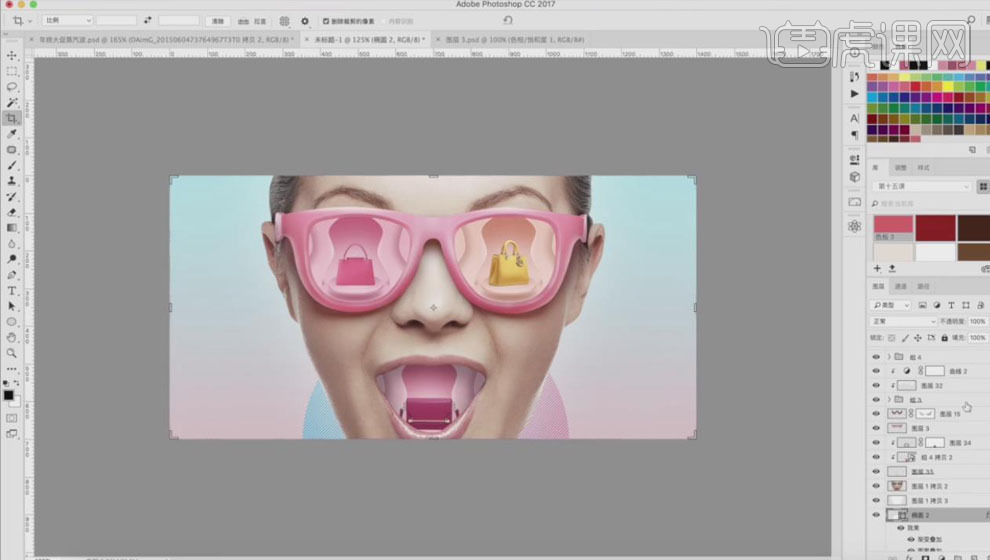
24.【置入】文案,【Ctrl+Shift+Alt+E】盖印图层,【高反差保留】1px,图层模式【线性光】。
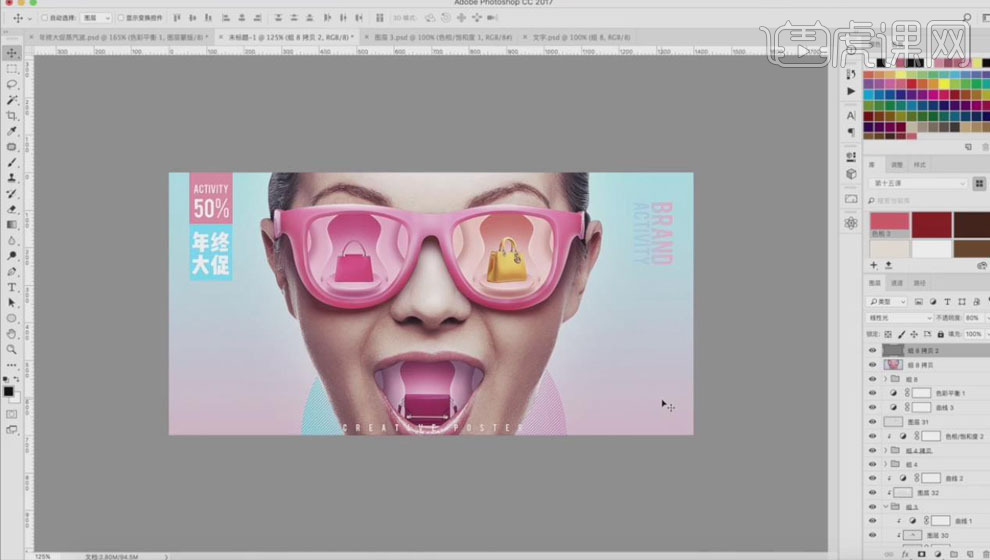
25.最终效果如图所示。